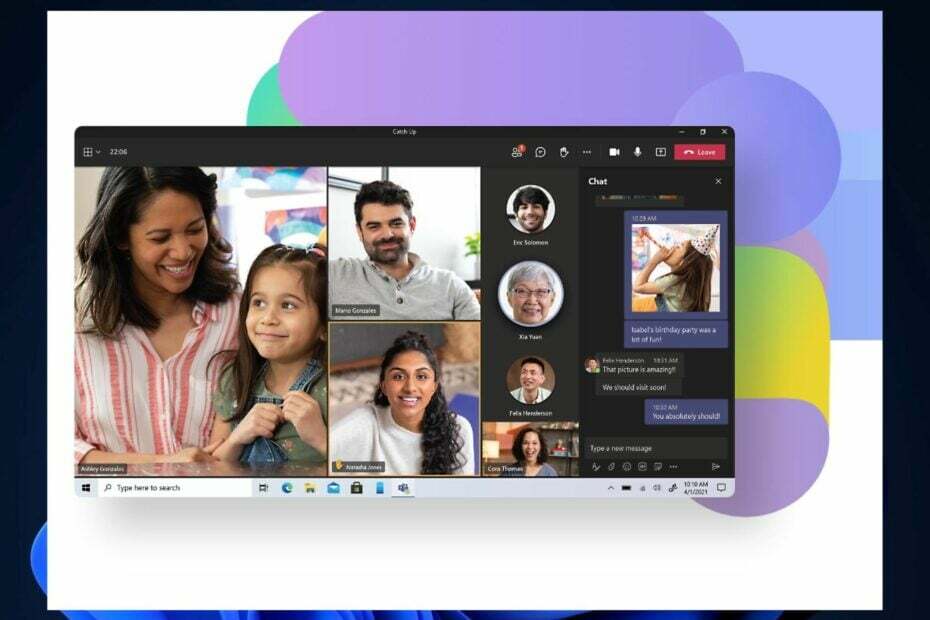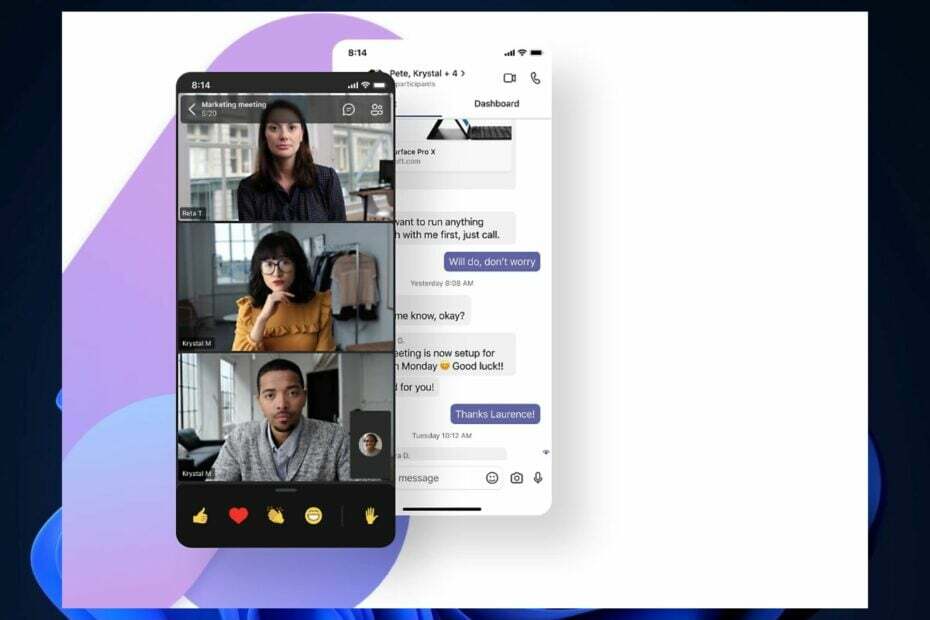- Microsoft Teams is een tool die dagelijks miljoenen gebruikers verbindt
- In de gelegenheid zijn werk snel samen met je teamgenoten is cruciaal in de snelle zakelijke omgeving van vandaag. Gebruik gewoon uw lijst met contactpersonen en maak verbinding met de juiste persoon
- Als Microsoft Teams uw contacten niet kan vinden, kan dit probleem uw productiviteit beïnvloeden omdat u geen contact kunt opnemen met de persoon die u nodig hebt. Gebruik deze handleiding om het probleem op te lossen en andere fouten
- Bezoek onze Microsoft Teams Hub voor aanvullende handleidingen, evenals tips en trucs om een deskundige Teams-gebruiker te worden
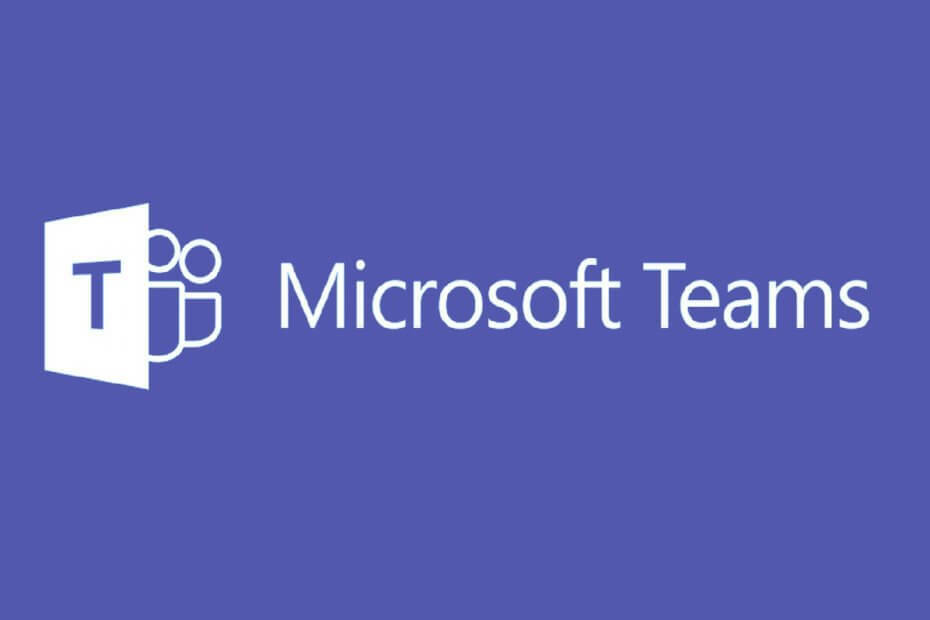
Deze software zorgt ervoor dat uw stuurprogramma's blijven werken en beschermt u zo tegen veelvoorkomende computerfouten en hardwarestoringen. Controleer nu al uw chauffeurs in 3 eenvoudige stappen:
- DriverFix downloaden (geverifieerd downloadbestand).
- Klik Start scan om alle problematische stuurprogramma's te vinden.
- Klik Stuurprogramma's bijwerken om nieuwe versies te krijgen en systeemstoringen te voorkomen.
- DriverFix is gedownload door 0 lezers deze maand.
Als je in groepsverband werkt en constant in contact moet blijven met anderen, dan heb je de juiste tool voor de klus nodig. Een geweldige oplossing om in contact te blijven met een werkgroep is: Microsoft Teams.
Dit uniforme platform ondersteunt alle functies die u nodig heeft, van direct chatten tot bestandsoverdracht en videohosting.
Helaas wordt het nog steeds geplaagd door enkele bugs en problemen. Veel gebruikers hebben bijvoorbeeld geklaagd over de officiële forums dat Microsoft Teams niet in staat is om al hun contacten van andere platforms, met name Outlook, te synchroniseren.
Wanneer ik een contactpersoon toevoeg onder Mijn contactpersonen in Outlook, zocht Skype voor bedrijven in het verleden op in deze lijst voor: Skype-oproep, e-mailintegratie enz. Sinds Teams SFB heeft vervangen, zie ik geen nieuwe contacten die ik heb toegevoegd in Outlook, in teams.
Dit is een bekend probleem dat al enige tijd speelt bij Microsoft Teams. Helaas is er geen directe oplossing voor dit probleem.
Er is echter een tijdelijke oplossing, en hoewel het wat extra tijd kan kosten, zal het u op de lange termijn wat kopzorgen besparen, vooral als u honderden contacten bezit.
Hoe vind ik al mijn contacten in Microsoft Teams?
1. Een service van derden gebruiken
Er zijn verschillende online diensten die de mogelijkheid bieden om samenwerkingstools aan elkaar te koppelen.
Zapier is zo'n service waarmee u dit binnen enkele minuten en zonder een enkele regel code kunt doen, zodat u verbinding kunt maken Microsoft Outlook en Microsoft Teams, met maar liefst 20 mogelijke integraties.
Naast Outlook en Microsoft Teams is het ook een van de vele manieren waarop u ook andere services kunt koppelen, zoals:
- Slack en Outlook
- Slack en Microsoft Teams
- Slack naar Twitter en meer
2. Contacten importeren naar Skype voor Bedrijven en vervolgens naar Teams
Het lijkt erop dat Microsoft Teams een probleem heeft met het importeren van contacten uit Outlook. Het lijkt dit probleem echter niet te hebben met contacten van Skype voor Bedrijven.
Een tijdelijke oplossing zou dus zijn om eerst al uw contacten van Outlook naar Skype te importeren en ze vervolgens van Skype naar Microsoft Teams te importeren.
Helaas kan het importeren van contacten naar Skype vanuit Outlook ontmoedigend zijn, maar het is in ieder geval mogelijk, in tegenstelling tot rechtstreeks importeren vanuit Outlook naar Microsoft Teams.
Afsluitende gedachten
Het probleem van het importeren van contacten van andere diensten naar Microsoft Teams bestaat al een tijdje. Helaas lijkt Microsoft geen tekenen te geven dat dit probleem binnenkort zal worden opgelost.
Tot die tijd is uw enige keuze om services van derden te gebruiken om de twee apps te verbinden of om eerst uw contacten te importeren in services die compatibel zijn met Teams.
Vond je dit artikel nuttig? Laat het ons weten in de commentaarsectie hieronder.
Veel Gestelde Vragen
Een contactpersoon toevoegen aan uw Microsoft Team-groep is heel eenvoudig. Navigeren naar Chatten, selecteer Contacten en dan Meer opties. De optie Een contactpersoon aan deze groep toevoegen is nu zichtbaar. Typ nu gewoon de naam van het contact dat u wilt toevoegen en klik op de knop Toevoegen.
Om uw Microsoft Teams-contacten te bekijken, gaat u naar de Oproepen knop en selecteer vervolgens Contacten. De lijst met al uw contacten wordt in alfabetische volgorde weergegeven. U kunt dan de zoekbalk gebruiken om externe contacten te vinden.
Microsoft Teams-contacten worden opgeslagen in een op Exchange gebaseerde cloudgegevensopslag. Bij gebruik van Microsoft Teams voor VOIP-oproepen, wordt de informatie met betrekking tot contacten uit de Exchange-mailbox gehaald van de gebruiker die het gesprek start.